O que é o ID de evento 800 e como corrigi-lo rapidamente
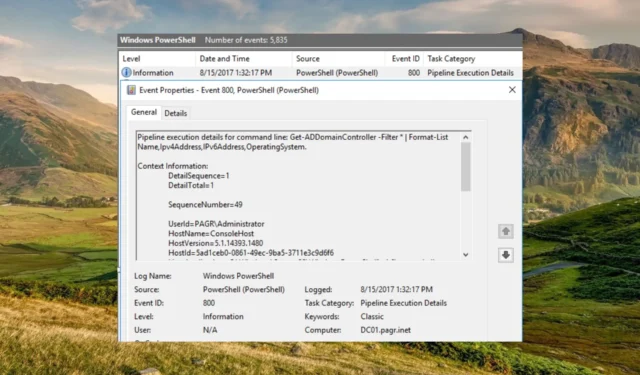
A ID de evento 800, geralmente representada pelo nome simbólico DNS_EVENT_ZONE_BAD_PRIMARY_SERVER, geralmente resolve o problema com o Windows DNS Server Service.
Este guia abrangente de solução de problemas apresenta os diferentes métodos para solucionar o erro com o servidor DNS, que resolve o evento ID 800.
O que significa ID de evento 800?
A ID de evento 800 descreve o problema quando a zona está configurada para aceitar atualizações, mas o registro A para o servidor primário no registro SOA da zona não está disponível neste servidor DNS.
Quando os clientes DNS não conseguem resolver o endereço do servidor primário para a zona, eles não conseguem localizar um servidor para aceitar atualizações para esta zona. Isso deixará os clientes DNS incapazes de realizar atualizações de DNS.
Resumindo, você pode dizer que o evento ID 800 significa o problema de configuração com o servidor DNS.
Agora que você conhece o ID de evento 800, vamos verificar as soluções comprovadas para corrigi-lo.
O que posso fazer para corrigir o Event ID 800 no Windows?
1. Corrija o problema de configuração SOA da zona
- Pressione a Windowstecla para iniciar o menu Iniciar no servidor DNS, digite gerenciador do servidor e selecione o resultado da pesquisa relevante para iniciar o Gerenciador do Servidor.
- Expanda Funções seguido por Servidor DNS e DNS na árvore do console do painel de navegação esquerdo.
- Clique com o botão direito do mouse no servidor DNS e selecione Propriedades no menu de contexto.
- Alterne para a guia Start of Authority (SOA) e verifique se o servidor correto está registrado como o servidor Primário.
- Clique em Incrementar para aplicar as alterações a outros servidores autoritativos caso você altere o servidor principal.
- Alterne para a guia Name Servers e verifique se cada servidor inscrito corresponde ao seu endereço IP.
- Pressione o botão Adicionar para alterar e especificar o endereço IP correto para o servidor.
- Clique em OK para salvar as alterações.
- No painel de navegação direito, você precisa verificar se a zona inclui um registro de recurso de host (A ou AAAA) para o servidor principal.
- Caso o registro de recurso de host para o servidor principal esteja ausente, clique com o botão direito do mouse em Zona , clique em Novo Host (A ou AAAA), digite o nome do servidor principal no campo Nome , o endereço IP do servidor principal no campo IP campo de endereço e, em seguida, clique no botão Adicionar host .
O serviço Servidor DNS é incompetente em descobrir o servidor especificado como o início da autoridade (SOA) da zona. Você precisa reconfigurar a configuração SOA para a zona para corrigir esse problema.
2. Verifique a configuração do Domain Name System
2.1 Verifique as configurações de DNS
- Pressione o ícone do Windows na barra de tarefas para abrir o menu Iniciar, digite Gerenciador do Servidor e selecione o Gerenciador do Servidor relevante no resultado da pesquisa.
- Expanda a árvore do console à esquerda clicando duas vezes em Funções seguido por Servidor DNS e DNS .
- Agora clique com o botão direito do mouse no servidor DNS e escolha Propriedades no menu de contexto.
- Alterne para cada guia na janela de propriedades, examine as diferentes opções e certifique-se de que tenham sido atribuídos os valores corretos.
- Agora saia da janela Propriedades e expanda também o servidor DNS.
- Em seguida, expanda a pasta da zona, clique com o botão direito do mouse em uma zona da lista e escolha Propriedades no menu de contexto.
- Certifique-se de que os valores atribuídos a todas as opções em cada guia da janela de propriedades estejam corretos.
- Revise as configurações relacionadas para cada zona do servidor DNS.
2.2 Certifique-se de que os computadores clientes DNS possam resolver nomes
- Pressione a Windows tecla no teclado para abrir o menu Iniciar , digite cmd na barra de pesquisa e escolha Executar como administrador nos resultados da pesquisa.
- Digite ou cole o seguinte comando na janela do prompt de comando e pressione Enter. Substitua o nome do host pelo nome DNS de um computador com um endereço IP conhecido:
Ping hostname - Se o cliente DNS conseguir resolver o nome com êxito, a seguinte mensagem será exibida na janela do prompt de comando.Pinging hostname [ip_address]
- Se a resolução do nome não for bem-sucedida, a seguinte mensagem de erro será exibida.
Ping request could not find host hostname
O cliente DNS pode resolver o nome com êxito mesmo se o comando ping relatar que o destino está inacessível.
Isso é tudo! Execute os métodos listados neste guia para corrigir facilmente a identificação de evento 800 acionada pelo serviço de servidor DNS do Microsoft Windows.
Para quaisquer comentários, feedback e perguntas, sinta-se à vontade para entrar em contato conosco na seção de comentários.



Deixe um comentário